Foto rediģēšana var būt radoša un arī tehniski ietilpīga darbība. Īpaši jaudīgs rīks Adobe Camera Raw ir koriģēšanas ota. Ar šo rīku tu vari mērķtiecīgi izdarīt izmaiņas konkrētās attēla daļās, neietekmējot visu uzņemšanu. Iemācies šajā rokasgrāmatā, kā tu vari ieviest koriģēšanas otu un optimāli to izmantot savās foto rediģēšanas darbībās.
Svarīgākie secinājumi
- Koriģēšanas ota ir ideāla precīzām pielāgošanām konkrētās attēla daļās.
- Mainot skaidrību, ekspozīciju, piesātinājumu un citas īpašības, tu sasniedz radošus efektus.
- Izmaiņas nav destruktīvas un tās var pielāgot jebkurā laikā.
Solis pa solim rokasgrāmata
Solis 1: Aktivizēt koriģēšanas otu
Lai izmantotu koriģēšanas otu, palaiž Camera Raw un atver attēlu, ko tu vēlies rediģēt. Aktivizē rīku caur rīkjoslu.
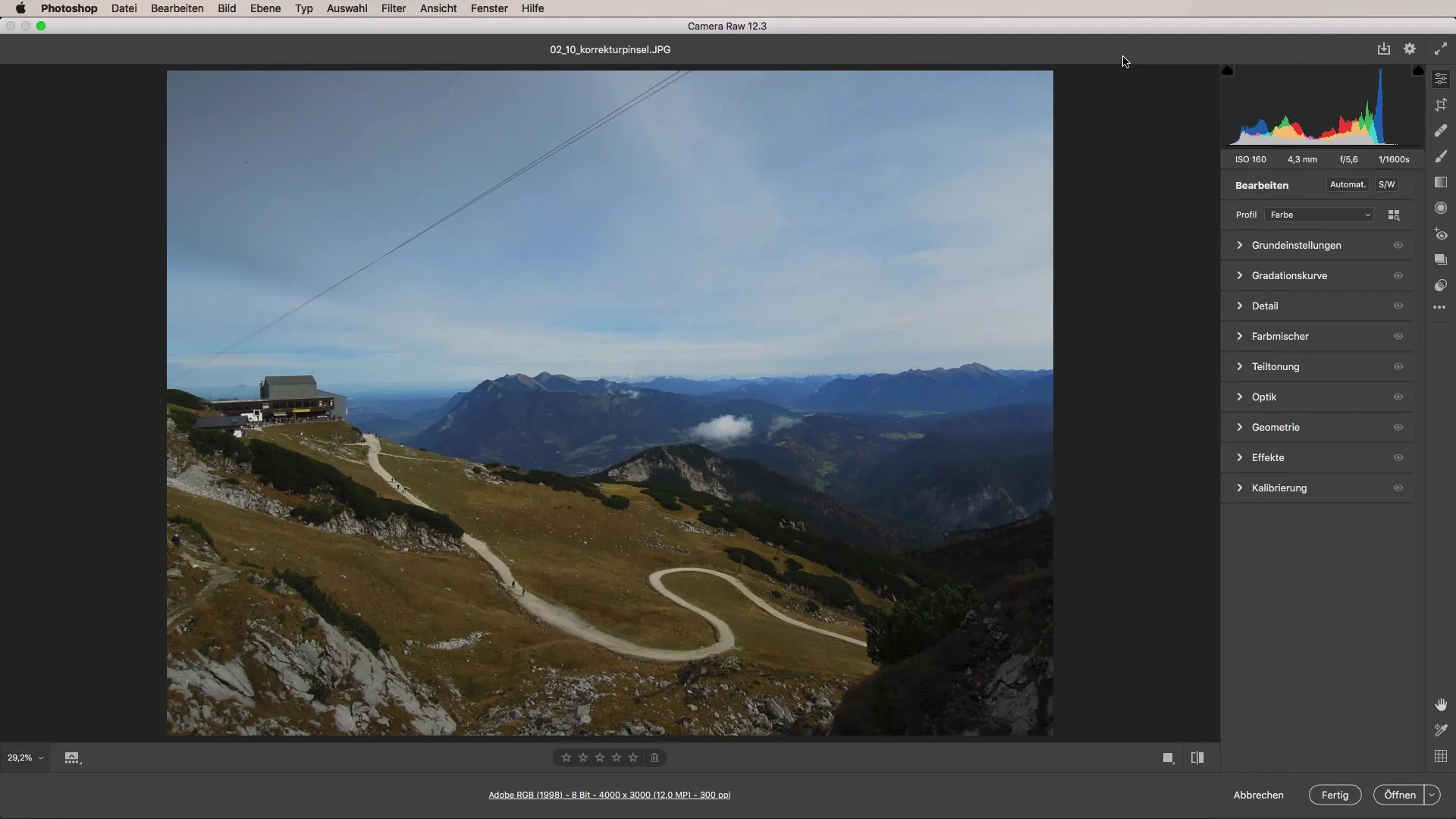
Šeit tu vari iestatīt ota izmēru, kas ir izšķiroši svarīgi, lai precīzi iejauktos dažādās attēla daļās. Ota izmēra pielāgošanu tu vari nesarežģīti veikt, vienkārši spēlējoties ar attiecīgajiem slīdņiem.
Solis 2: Izvēlēties un pielāgot zonas
Kad koriģēšanas ota ir aktīva, ir pienācis laiks izvēlēties zonas, kuras tu vēlies uzlabot. Piemēram, tu varētu pievienot vairāk izcelšanās debesīm. Palielini skaidrību, lai detaļas mākoņos tiktu uzsvērtas, un pēc tam sāc ar otiņu strādāt pār šīm zonām.
Turpini ar otiņu pāri debesīm un novēro, kā mākoņi tavā uzņemšanā arvien vairāk izceļas. Pielāgojot skaidrību, tu nekavējoties redzēsi atšķirības un vari efektus pielāgot savām vēlmēm.
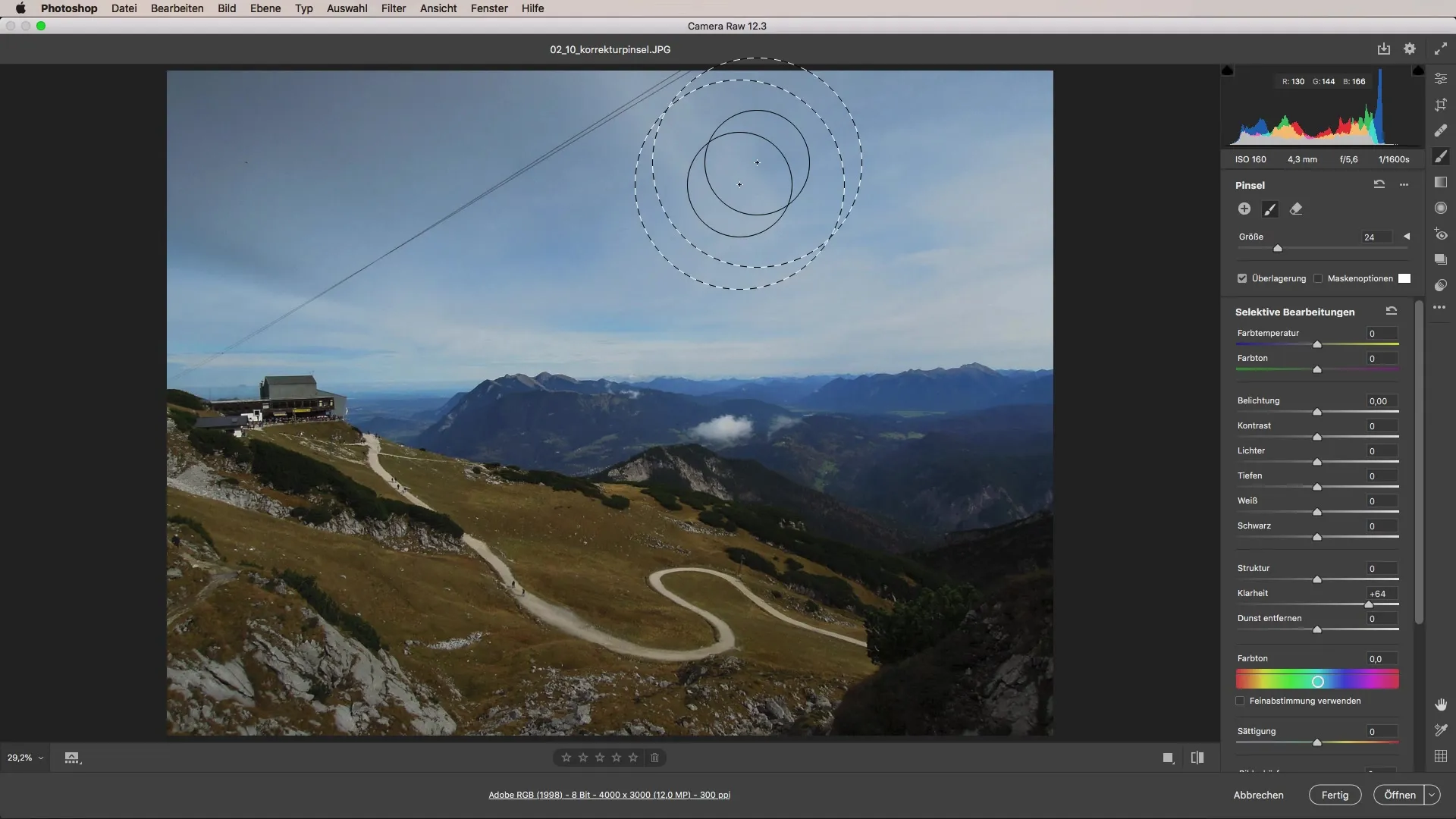
Solis 3: Veikt smalkus pielāgojumus
Pēc tam, kad tu esi rediģējis vēlamo zonu, vari eksperimentēt ar citiem slīdņiem. Piemēram, tu vari palielināt kontrastu vai pielāgot piesātinājumu, lai horizonts izskatītos dzīvīgāks.
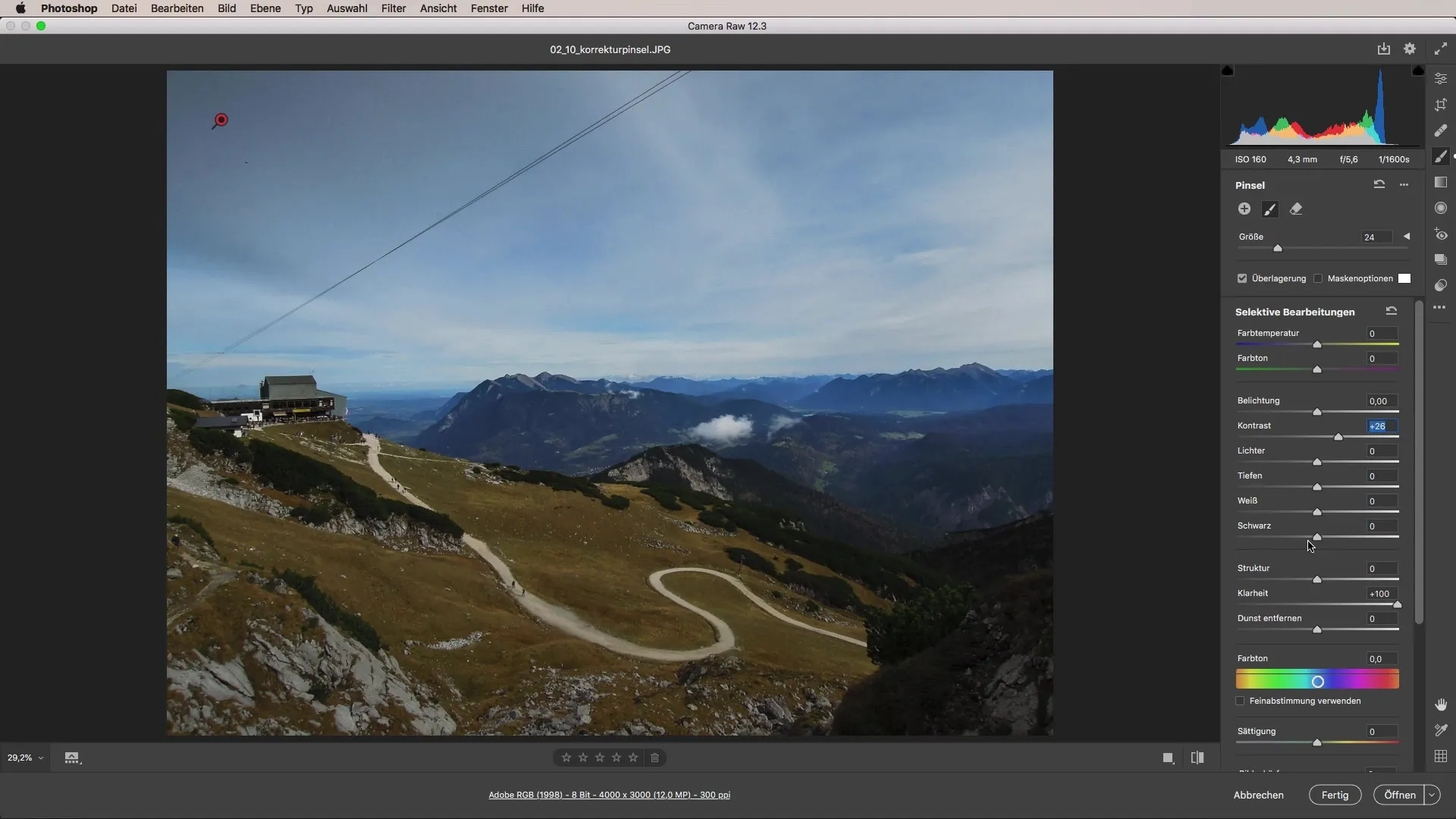
Šie personiskie pielāgojumi palīdzēs tev sasniegt kopsummā harmoniskāku attēlu. Efekts var rasties, sabalansējot skaidrību, kontrastu un piesātinājumu. Skaties, kā kopattēls iegūst spožumu tādējādi.
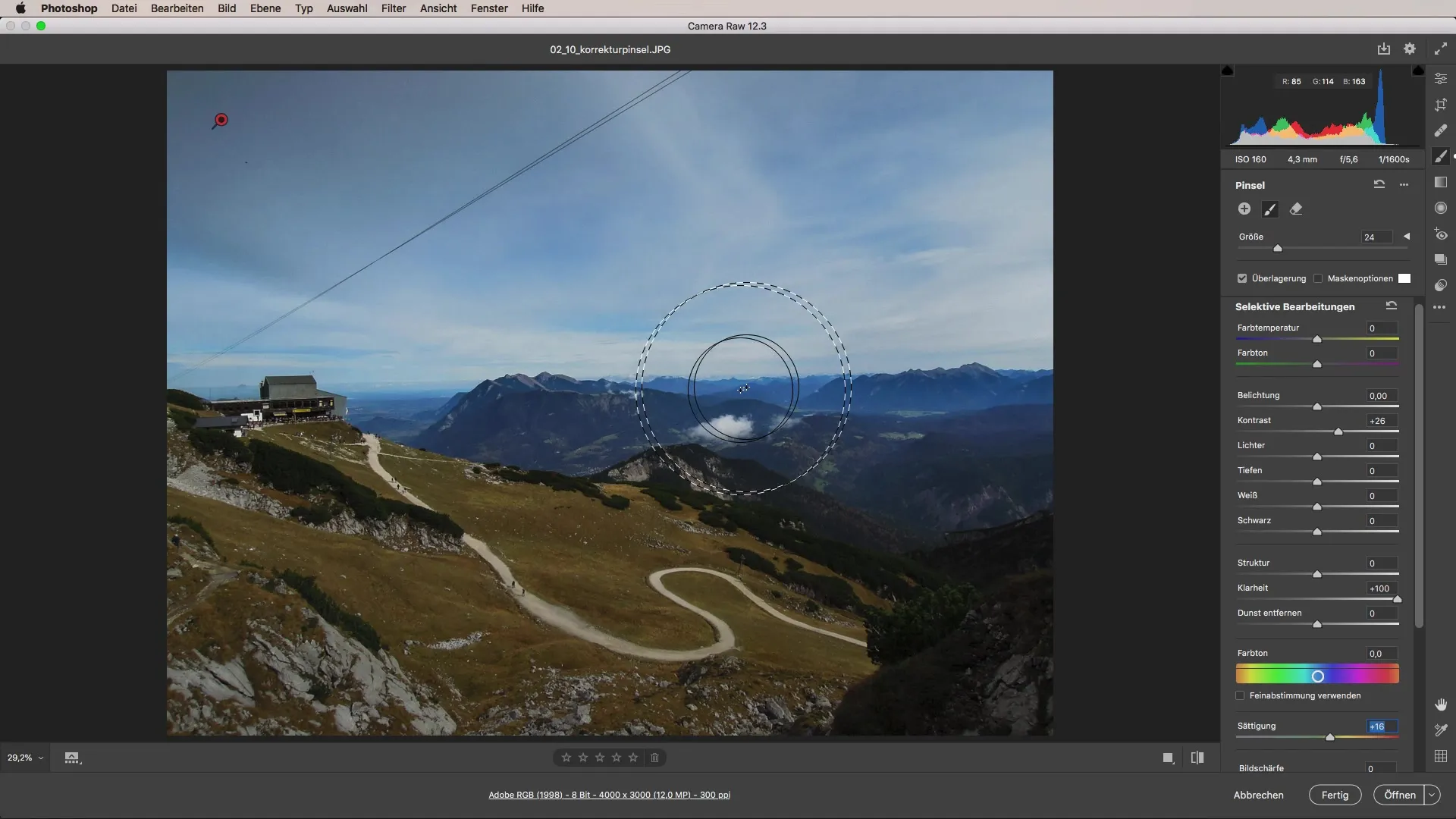
Solis 4: Papildu pielāgojumi ar jaunām maskām
Tu jau esi rediģējis dažas zonas, bet vēlies veikt papildu izmaiņas. Piemēram, lai paveru attēla stūri, noklikšķini uz plusa simbola, lai pievienotu jaunu masku.
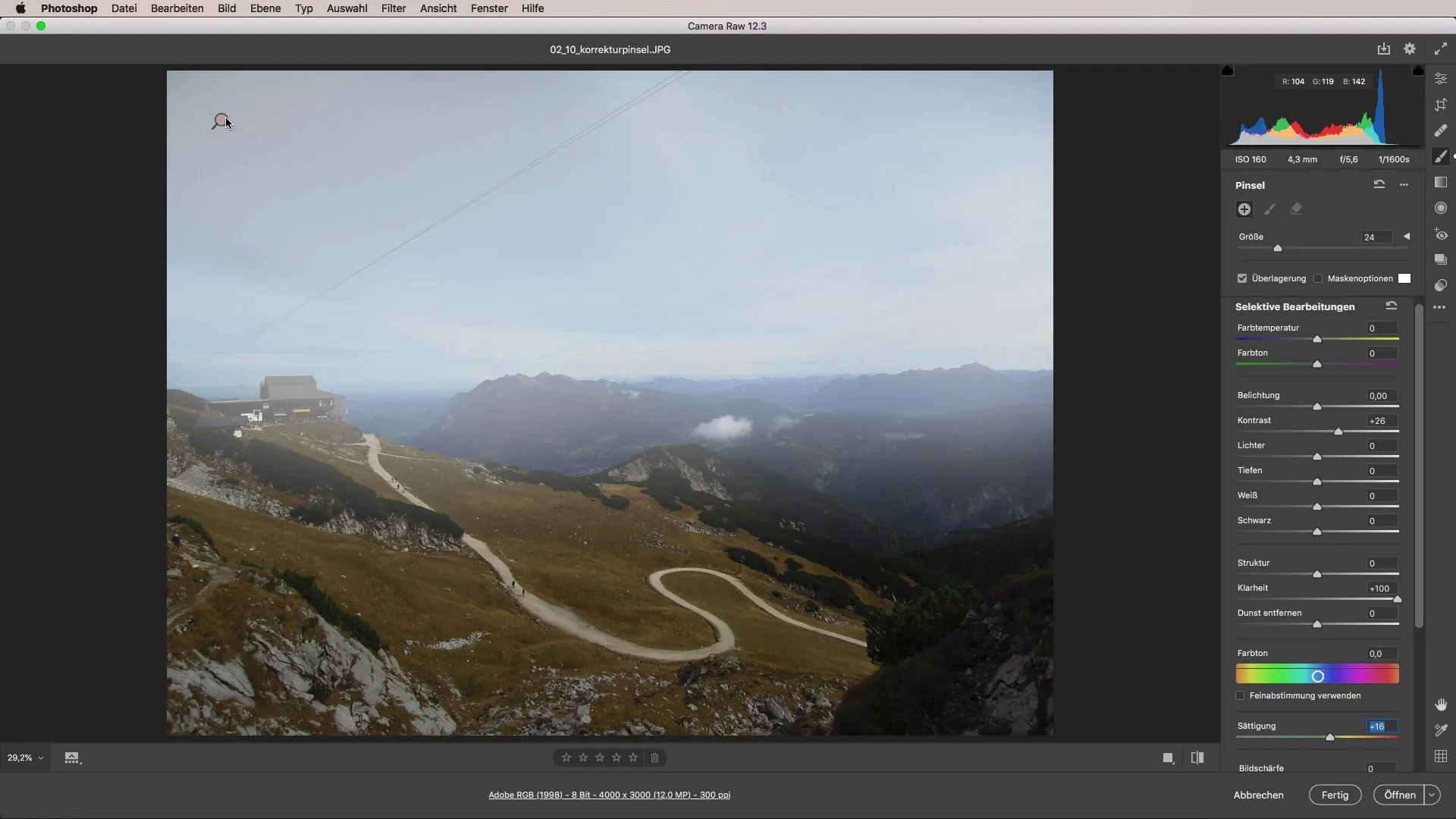
Mainot ekspozīciju, tu vari papildu tumsināt vai izgaismot konkrētas attēla daļas, kas rada lieliskus efektus. Šī funkcija ļauj tev daudzveidīgas radošas iespējas.
Solis 5: Pielāgo krāsu temperatūru
Maskā izvēlies papildu pielāgojumus krāsu temperatūrai. Braucot ar otiņu pār noteiktām virsmām, piemēram, zāli vai debesis, tu vari optimāli noregulēt krāsu toņus. Piemēram, tu vari radīt siltāku toņu centrā vai izvēlēties vēsākus zilu toņu.
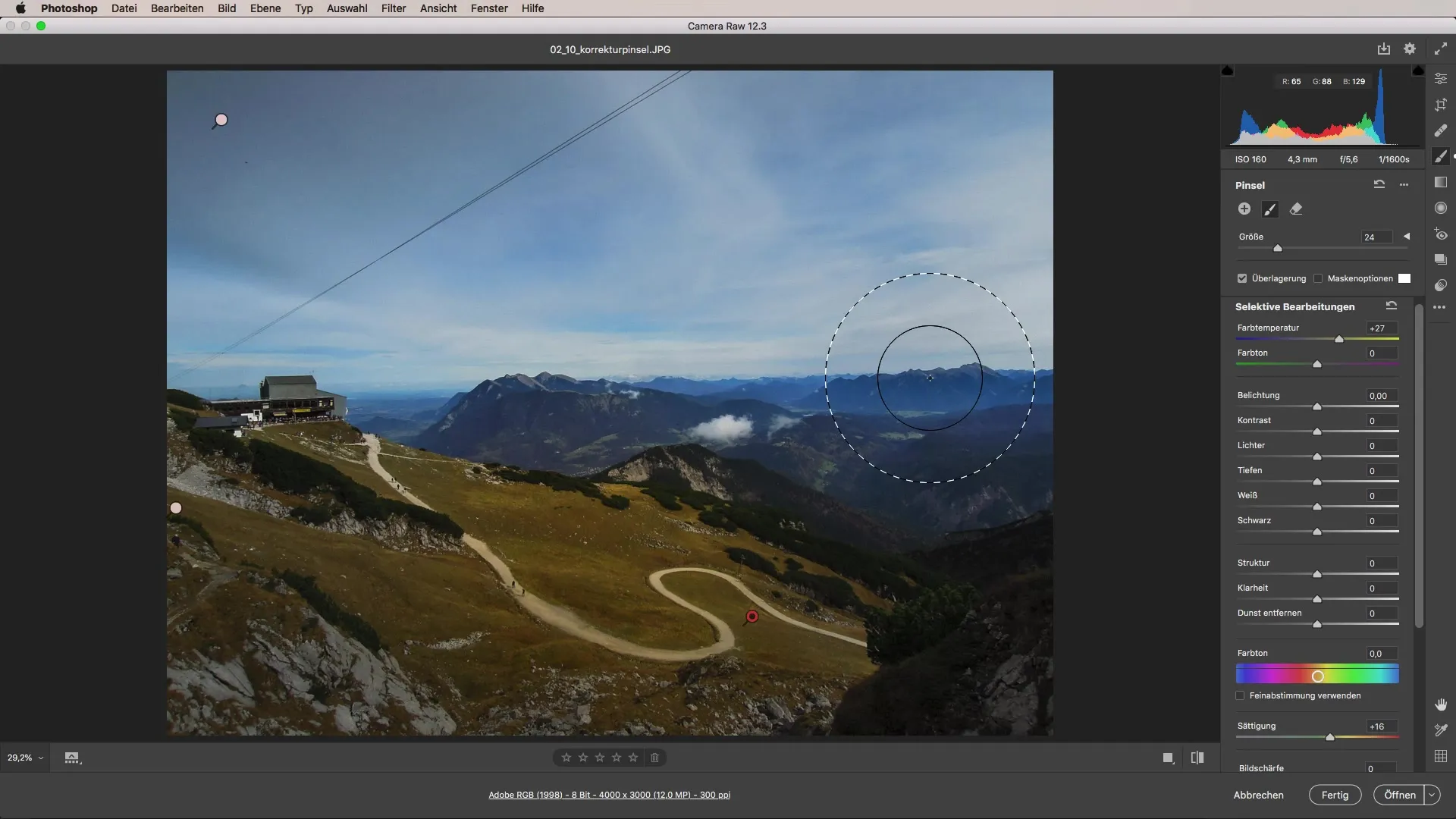
Koriģēšanas ota elastīgums ļauj tev reāli īstenot krāsainos akcentus pēc savām vēlmēm. Regulējot skatus, tu nodrošini harmoniskāku kopattēlu.
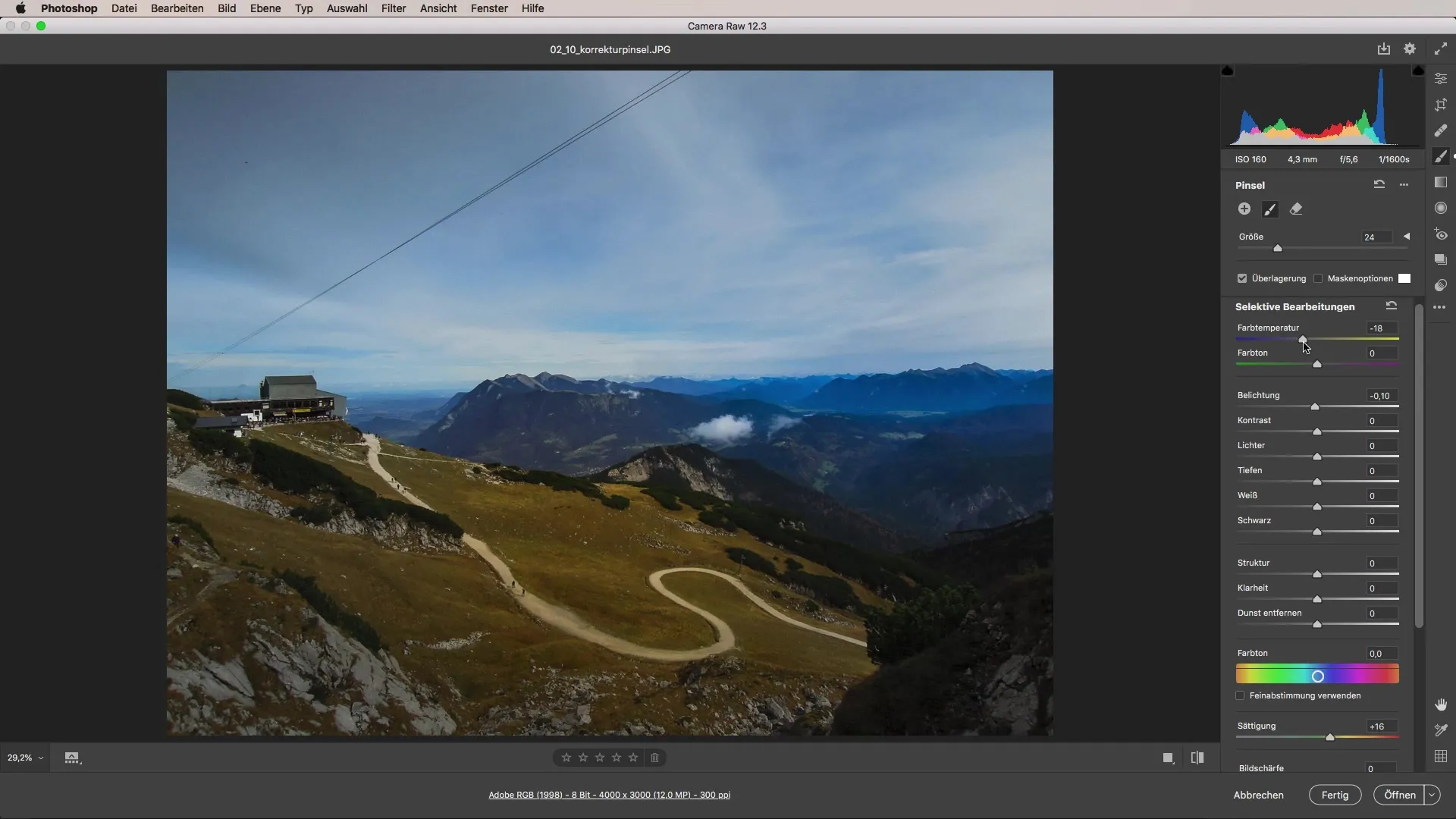
Solis 6: Izmantot rokturus precīziem pielāgojumiem
Īpaši noderīga funkcija koriģēšanas otai ir rokturi, kas dod tev iespēju vēlāk mainīt pielāgojumus. Ja tu vēlies piemēram, modificar vignetting, vienkārši velc rokturi uz vēlamo pozīciju.
Tas ļauj tev ne tikai mainīt pozīcijas, bet arī pielāgojumu pakāpi jebkurā laikā elastīgi mainīt. Katrā iestatījumā paliek pieejami un tos var jebkurā laikā labot, noklikšķinot uz attiecīgajiem pinstriem.
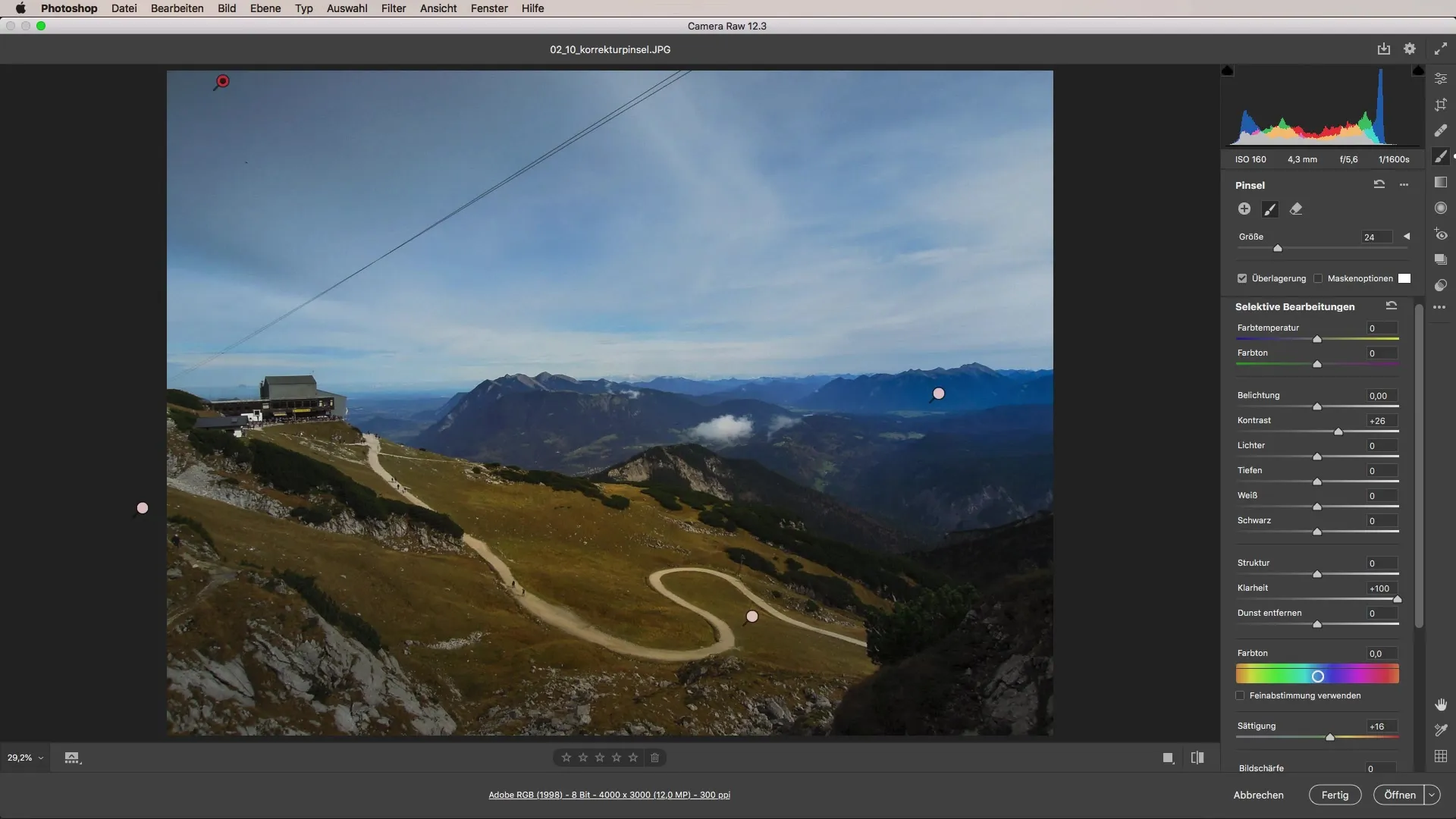
Kopsavilkums - Koriģēšanas ota Camera Raw: solis pa solim rokasgrāmata
Efektīvi apgūstot koriģēšanas otu un tās daudzveidīgās iespējas, tu iegūsti noderīgu prasmi savu attēlu rediģēšanā. Pielāgojamo iestatījumu skaidrība padara darbu ar Adobe Camera Raw īpaši patīkamu un radošu.
Bieži uzdotie jautājumi
Kā darbojas koriģēšanas ota Camera Raw?Koriģēšanas ota ļauj veikt selektīvās pielāgošanas ekspozīcijas, krāsas un skaidrības definētās attēla daļās.
Vai es varu pielāgojumus mainīt vēlāk?Jā, visiem veiktajiem iestatījumiem nav destruktīvs raksturs un tos var pielāgot jebkurā laikā.
Kā es varu iestatīt ota izmēru?Ota izmēru var iestatīt rīkjoslā. Tas ļauj precīzas pielāgošanas konkrētās attēla zonās.


